バックアップの設定をする
自動バックアップツールでマイポケットにファイルをバックアップする設定をします
- タスクバーのマイポケット自動バックアップツールのアイコンをクリックし、[設定]をクリックします。
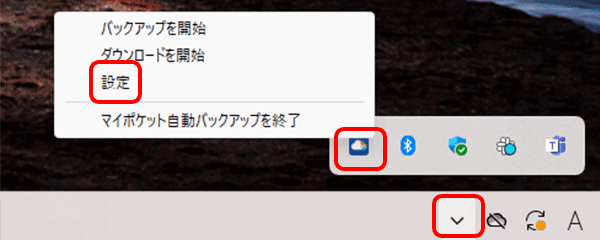
参考
Mac OSでは画面右上に表示されます。
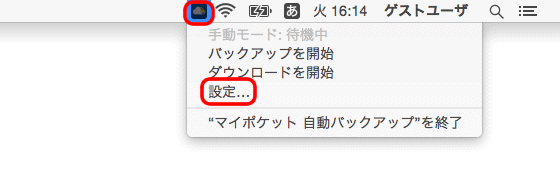
- 自動バックアップツールの[設定]画面が表示されます。
[対象フォルダ]の、バックアップしたいフォルダをチェックします。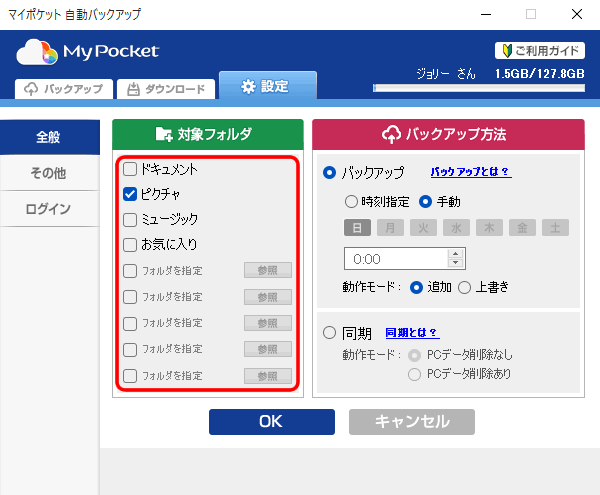
参考
あらかじめ表示されている4つのフォルダ以外を選択したい場合は、[フォルダを指定]にチェックし、[参照]をクリックしてフォルダの参照画面から選択してください。
- [バックアップ]を選択します。
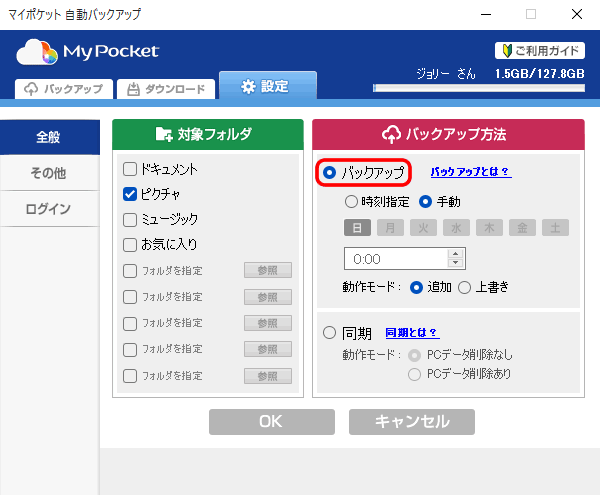
[バックアップ]と[同期]の違い
バックアップ パソコンのデータをマイポケットに保存します 同期 パソコンのデータとマイポケットのデータを同じ状態に保ちます 以下はバックアップの手順です。同期を行いたい場合は同期の設定の手順を参照してください。
- [時刻指定]または[手動]を選択します。

[時刻指定]と[手動]の違い 時刻指定 曜日と時刻を設定して自動的にバックアップします。 手動 タスクバーのアイコンや[バックアップ]画面から、[バックアップを開始]をクリックしてバックアップします。 [時刻指定]を選択した場合
曜日を選択し、時刻を設定します。
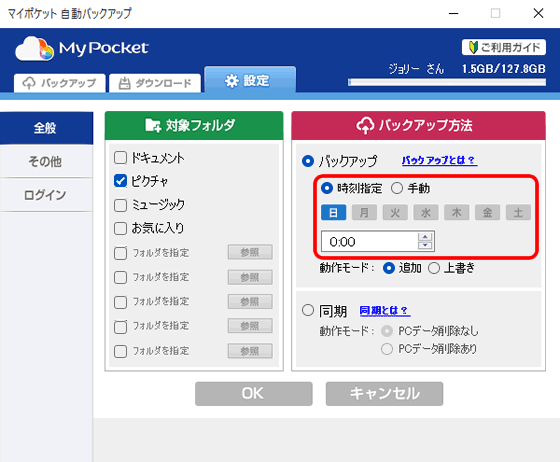
- [動作モード]の[追加]または[上書き]を選択します。
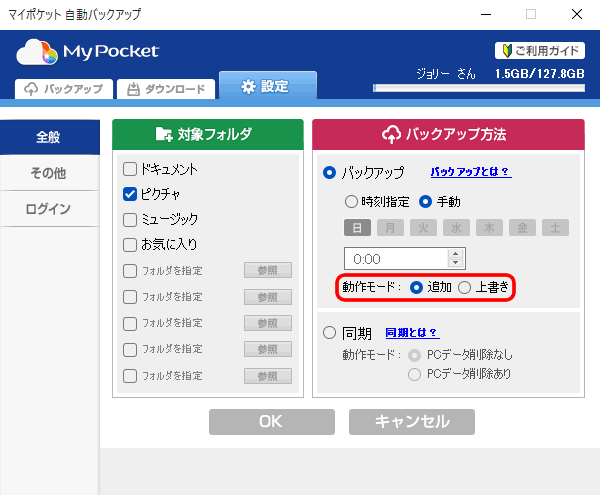
動作モードの違い 追加 同名のファイルがある場合は、既存のファイル名の末尾に日時を付加し、同名のファイルとは別に保存します。 上書き 同名のファイルがある場合は、既存のファイルを上書きします。 - [OK]をクリックして完了です。
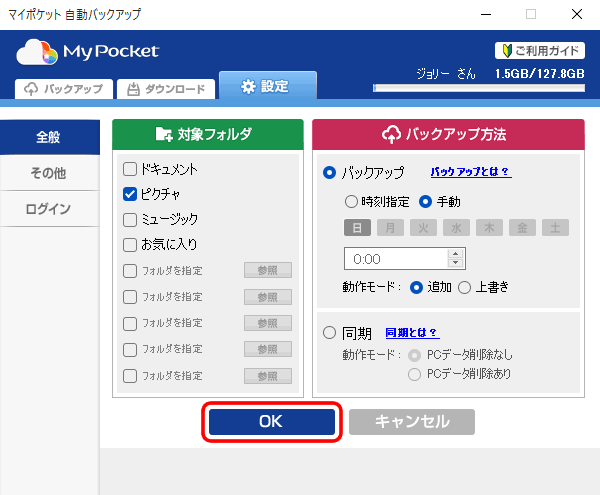
問題は解決しましたか?
